Amazon Fire TV og Fire TV Stick er beggevidunderlige stykker hardware. De er billige og bærbare, men alligevel leveres alt hvad du har brug for for at nyde en verden af vidunderligt indhold, herunder HD-film, live sport, TV-serier og nogle af de bedste spil rundt omkring.

Få mest muligt ud af din Fire Stick-streamingerfaring betyder desværre at skulle tackle det lejlighedsvise bufferingsproblem. Disse fejl er ofte midlertidige og lette at rette, men fra tid til anden kan de blive et rigtig besvær. Nedenfor redegør vi for alt hvad du har brug for at vide om diagnosticering og rettelse af langsom streaming og bufferfejl på din Fire TV og Fire Stick enhed.
Sådan får du en GRATIS VPN i 30 dage
Hvis du har brug for en VPN en kort stund, når du f.eks. Rejser, kan du få vores toprankede VPN gratis. ExpressVPN inkluderer en 30-dages pengene-tilbage-garanti. Du skal betale for abonnementet, det er en kendsgerning, men det tillader det fuld adgang i 30 dage, og derefter annullerer du for en fuld refusion. Deres annulleringspolitik, der ikke stilles spørgsmål, lever op til navnet.
Brug altid en VPN med Fire TV
Flere mennesker henvender sig til VPN'er i moderne tidfor at beskytte deres online privatliv. Selv streaming-enheder som Fire TV tilbyder et svagt punkt for overvågningsprogrammer og cyberkriminelle at bryde ind i din internetforbindelse og stjæle dine personlige data. Og med de konstante trusler mod netneutralitet altid lurer, kan du virkelig ikke være for omhyggelig, når det drejer sig om at opretholde dit link til det gratis og åbne internet.
Brug af VPN er en hurtig og enkel løsning påat låse dit online privatliv og omgå censur og geografisk indholdsbegrænsninger. De er hurtige og lette at bruge, og de arbejder med en lang række enheder, inklusive Fire TV. Vi har samlet en liste over anbefalede VPN-tjenester nedenfor, som hver er valgt ved hjælp af følgende kriterier. Det er et godt sted at begynde at låse dit online privatliv på Fire Stick.
Evaluering af den bedste VPN til Amazon Fire TV
Undersøg omhyggeligt de hurtigste hastigheder, toppenprivatlivspraksis, og de bedste tjenester, der er alt sammen, kan være en vanskelig opgave. Vi har strømline processen ved at tilvejebringe nogle af de mest populære forskningskriterier nedenfor.
- App-kompatibilitet - For at bruge en VPN med Amazon Fire TV skal du køre brugerdefineret software på den samme enhed.
- Hurtige downloads - Langsom streaminghastigheder er den største årsag tilbuffering, og VPN'er er notorisk langsomme sammenlignet med ukrypterede internetforbindelser. Hold dine bufferingsproblemer på et minimum ved at gå med en VPN, der prioriterer hastigheden højt.
- Nul-logging politik - Ingen af dine online aktiviteter er sikre, hvis din VPN fører detaljerede logfiler.
- Ingen båndbreddebegrænsninger - Hvad er værre end problemer med buffering? Når din båndbredde er afskåret, når du når den daglige grænse.
Bedste VPN'er til Fire TV
Nu hvor alle forskningsoplysninger er ude af vejen, er du klar til at få fat i en fantastisk VPN til Fire Stick og nyde nogle hurtige online streaming?
1 - ExpressVPN
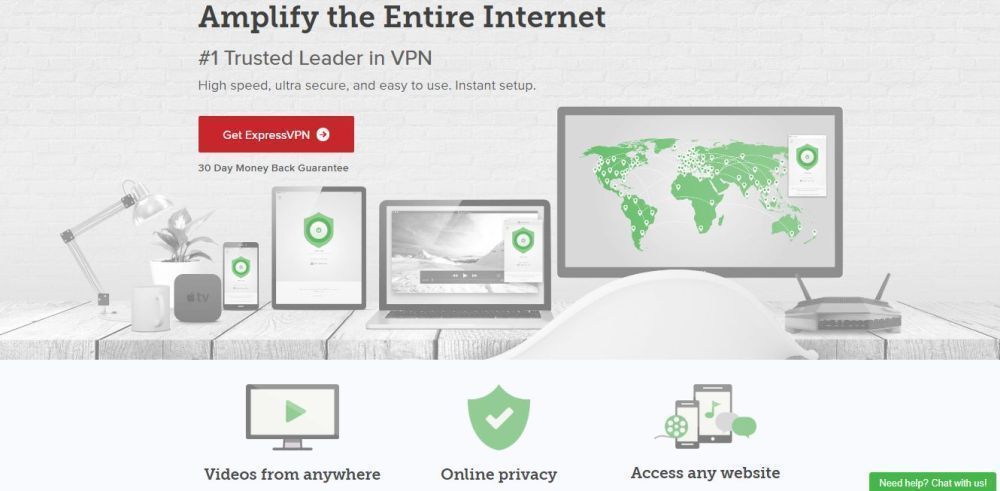
ExpressVPN er en pålidelig og hurtig VPN, der haret vidunderligt ry hos sine brugere. Det er også en af de mest populære VPN-tjenester i verden, stort set takket være sit væld af funktioner, intuitiv software-interface og forskellige apps til desktops og smartphones. ExpressVPN er perfekt til alle, der leder efter en pålidelig VPN, men ønsker ikke at bruge timer på at konfigurere ting. Tilmeld dig bare, installer, og du er sikker!
ExpressVPN tilbyder en bred vifte af privatlivets fredfunktioner, der holder dig beskyttet online, inklusive 256-bit AES-kryptering, en nul-logging-politik for al trafik, og både kill switch og DNS lækagesikring. ExpressVPNs servernetværk dækker over 2.000 placeringer i 94 forskellige lande, hvilket giver dig masser af muligheder for en hurtig forbindelse uanset hvor du bor eller rejser til.
Som en dejlig bonus til Fire TV- og Fire Stick-ejere kan ExpressVPN installeres direkte fra Amazons indbyggede appstore, hvilket giver hurtig og nem beskyttelse, mens du streamer.
Tjek vores ExpressVPN-anmeldelse for mere information om virksomhedens fantastiske funktioner!
- Arbejder med amerikanske Netflix, iPlayer, Hulu og andre tjenester
- Superhurtige servere (minimalt hastighedstab)
- Sikker kryptering og VPN-protokoller
- Holder ingen logfiler med personlige data
- Support til live chat.
- Månedlig plan har høje omkostninger.
2 - NordVPN
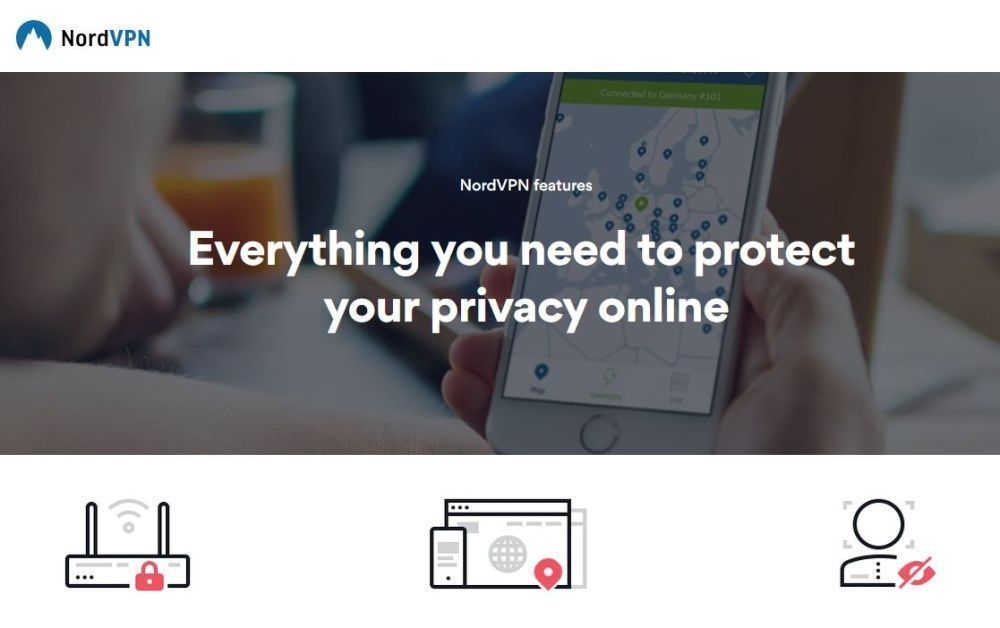
NordVPN er en af de hurtigste VPN'er på markedet,og det matcher disse utrolige hastigheder med et prisværdigt netværk af servere. Listen vokser altid, men lige nu tilbyder NordVPN en mængde 5.080+ servere i 62 lande, alle med ubegrænset båndbredde og switching. Denne fantastiske variation lader NordVPN levere hurtige hastigheder til brugerne uanset placering. Der er også unikke tjenester, som kun NordVPN kan tilbyde, herunder beskyttelse mod DDoS-angreb, dobbeltkryptering og løg over VPN.
NordVPN inkluderer alle funktioner, du har brug for at blivesikkert, fra 256-bit AES-kryptering til beskyttelse mod DNS-lækage, en automatisk kill-switch og en forbløffende nul-logging-politik, der dækker tidsstempler, DNS-anmodninger, IP-adresser og trafik. Det er også ekstremt let at bruge med smart, intuitiv software designet til alle moderne enheder, der håndterer alt det tunge løft. Når du har brug for solid, hurtig beskyttelse, skal du bare starte NordVPN op, og du er klar.
Lær mere om NordVPN-oplevelsen i vores fulde NordVPN-gennemgang.
- SPECIALTILBUD: 3-årig plan (75% rabat - link nedenfor)
- Over 5.400 servere i 61 lande
- Gør det muligt at tilslutte op til 6 enheder på én gang
- Baseret i Panama
- 30-dages pengene-tilbage-garanti.
- Nogle servere kan have gennemsnitlige d / l-hastigheder
- Apps kan være lidt besværlige at bruge.
3 - PureVPN

PureVPN leverer mere end bare privatliv og databeskyttelse. Tjenesten tilbyder en række sikkerhedsindstillinger til at beskytte dig mod alle former for cybertrusler, hvilket gør det til en af de bedste måder at forblive sikker på Internettet. Med PureVPN får du antivirusbeskyttelse, malware-skjolde, appblokeringsfunktioner og DNS-webstedsfiltre i en enkelt praktisk pakke.
Core VPN-privatlivsfunktioner begynder med ennul-logging politik for trafik og fortsætter med en automatisk kill-switch, 256-bit AES-kryptering på alle data og DNS-lækage beskyttelse. Disse arbejder sammen for at sikre dine data uanset hvad. Og med PureVPNs egenejet netværk på 750 servere i 180 forskellige lande er du garanteret en hurtig forbindelse til enhver tid!
PureVPN bringer disse fremragende funktioner til Fire TV med en fantastisk app, du kan installere direkte fra Amazon appstore. Bare tag fat i det, log ind og nyd.
Undersøgelse Fire TV Buffering fejl
Buffere problemer på Fire Stick og Fire TV ermere almindeligt, end du måske tror. De er imidlertid ikke altid forårsaget af den samme kilde, og det er derfor, det er vigtigt at se nærmere på buffering, inden man dykker ned i løsningen.

Hvad forårsager bufferingsfejl?
Hver gang du streamer medier, Fire TV / Fire Stickhenter en del af indholdet og gemmer det i midlertidig cache. Den video, du ser, afspilles fra denne cache, mens den næste del bliver downloadet i forvejen. Hvis alt går godt, kan enheden holde streamingvideoen langt foran det indhold, den downloades, hvilket giver en forsinkelses- og bufferfri seeroplevelse.
Når filmen, du ser, slutter førnæste del er blevet downloadet, vises den frygtede “buffering” -meddelelse. Afspilleren stopper derefter videoen, mens mere indhold downloades, alt sammen i et forsøg på at holde tingene opdateret. Fire TV-enheder, især den kompakte og lavt drevne Fire TV Stick, har ikke meget lagerplads til cacher, og de er heller ikke altid i stand til at downloade hastigheder, hvilket kan føre til hyppige og udvidede bufferingsforsinkelser.
Buffering er forårsaget af den cache, der afspilles, før nyt indhold er blevet downloadet, men hvad får den til at falde ud af synk? En række ting, virkelig:
- ISP-throttling - Den mest frustrerende årsag til buffering er hvornårdin lokale internetudbyder (ISP) bremser dine streaminghastigheder med vilje. Det er ikke ualmindeligt at finde internetudbydere, der scanner efter bestemte typer trafik og kunstigt dropper download for at afskrække regelmæssig brug.
- Lokale hardwarebegrænsninger - Din router, ethernet-kabel, modem eller endda Fire TV-hardware kan være skyld i, at de forårsager bufferingsfejl.
- Fjernelse af fjernserver - Buffering kan også være forårsaget af, at serveren, der er vært for dit videoindhold, fungerer lidt langsommere end normalt.
- Langsom internetforbindelse - Selv uden ISP-throttling kan dit hjemmenetværk være for langsomt til at håndtere bestemte filmstrømme.
Sådan diagnosticeres bufferingsproblemer
Nu hvor du ved, hvad der forårsager buffering, hvordan kan detsatte du i gang med at ordne det? Det første skridt er at finde ud af, hvor problemet stammer fra, så du kan tackle det ved dens kilde. Gå gennem trinnene nedenfor for at nulstille problemet.
- Trin 1: Prøv den samme strøm på et andet tidspunkt - Hvis buffering er et alvorligt problem, kan du prøve at sætte videoen på pause i 10-15 minutter og genoptage den senere. Dette kan udelukke problemer med fjernserver og midlertidig internetafmatning.
- Trin 2: Prøv en ny strøm - Hvis ovenstående ikke fungerer, kan du prøve at afspille en anden video fra en anden kilde. Hvis buffering fortsætter, ved du, at det ikke er et problem med videotjenesterne.
- Trin 3: Prøv en anden enhed - Hvis du har en anden enhed, der er i stand til at streame, kan du prøve at forbinde den og starte en video. Fortsætter bufferingsfejlen? Det er ikke din lokale hardware, og det er ikke dit Fire TV.
- Trin 4: Udfør en hastighedstest - Gå til din pc og kør en online hastighedstest. Hvis din forbindelse er stærk, mindst over 1,0 Mbps, skal du have jævne filmstrømme.
- Trin 5: Kontroller dit Wi-Fi-signal - Wi-Fi er ikke det bedste til videostrømme, mendet er alt, hvad Fire Stick er i stand til. Se om andre trådløse enheder også har problemer med at oprette forbindelse via Wi-Fi for at afgøre, om dit signal er skyld eller ej.
- Trin 6: Prøv en anden internetforbindelse - Endelig, hvis alt andet mislykkes, kan du prøve at bruge din Fire Stick på et andet netværk, f.eks. Hos en ven. Hvis der stadig er problemer med buffering, ved du, at din enhed er i problemer.
Fire Stick langsomt? Tip og tricks til hurtig løsning af bufferingsfejl

Bufferfejl på Fire TV kan være ekstremt frustrerende. Når du har diagnosticeret problemet, skal du bruge de hurtige løsninger nedenfor for at få tingene til at fungere igen.
VPN'er kan løse bufferingsproblemer forårsaget af Throttling
Hvis ISP-throttling bremser din filmstrømme, en god VPN kan eliminere det på et øjeblik. VPN'er maskerer trafik for at forhindre kunstige afmatninger, der er indført af visse internetudbydere. Når din Fire Stick-trafik er fuldt krypteret, sendes den altid igennem med de højest mulige hastigheder.
Skift VPN-servere
Hvis du kører en VPN på din Fire Stick, dukunne have et problem med en laggy server. Åbn appen på din enhed, og vælg en anden placering, helst en der er tættere på din fysiske adresse. Hvis din VPN har en indbygget hastighedstest eller en autooptimeret forbindelsesfunktion, kan det gøre det lettere at finde den hurtigste server. Du kan også vente og bruge den samme server senere på dagen, hvor overbelastning aftager.
Opdater din brandenhed
Fire OS opdaterer frigivelse med regelmæssige intervaller,tilføjelse af nye sikkerhedsfunktioner eller interface-justeringer. De kan også give et hurtigt hastighedsforøgelse til dit Fire TV, som kan hjælpe med at eliminere bufferingsproblemer af alle slags. Sørg for, at din Fire Stick-enhed kører den nyeste version af sit operativsystem for optimale hastigheder. Følg nedenstående trin for at se efter frisk indhold og opdater med det samme.
- Åbn din Fire TV-interface og gå til hjemmemenu.
- På menupunkterne øverst på skærmen, rulle til højre og vælg Indstillinger.
- Rul til højre, og vælg Apparat.
- Vælge Kontroller for systemopdatering og bekræft i det næste vindue.
- Fire TV Stick ser automatisk efter ny software. Hvis det er tilgængeligt, bliver du bedt om at downloade og installere.
Afinstaller unødvendige apps
Du kan hurtigt få noget fart og eliminerevisse bufferingsproblemer ved at afinstallere apps, der muligvis hæmmer din enhed. Dette gælder især, hvis du har sidelastede og tredjepartsapps på dit Fire TV, da de ikke nødvendigvis er optimeret til topydelse. For hver app, du tror, du vil slippe af med, skal du følge nedenstående trin for at fjerne den fra dit system.
- Åbn dit Fire TV og gå til hjemmemenu.
- Rul til højre på menupunkterne øverst på skærmen og vælg Indstillinger.
- Rul til højre, og vælg Applikationer.
- Gå ned i applikationsmenuen og vælg Administrer installerede applikationer.
- Rul, indtil du finder den app, du vil afinstallere.
- Vælg appen og en ny skærm åbnes. Rul ned, og vælg Afinstaller.
- En sekundær skærm åbnes. Vælge Afinstaller igen.
- Efter et øjeblik vil appen blive slettet fra din Fire TV-enhed.
Genstart dit brand-tv
Hvornår var sidste gang du slukkede for din brandPind? Hvis du er som de fleste brugere, sandsynligvis aldrig! Den gode nyhed er, at nogle bufferingsfejl kan fjernes ved at genstarte din Fire-enhed for at rydde den lokale cache. Følg nedenstående trin for at nulstille alt og se, hvad der sker.
- Åbn dit Fire TV og gå til startmenuen.
- Rul til højre på menupunkterne øverst på skærmen og vælg Indstillinger.
- Rul til højre, og vælg Apparat.
- Vælge Genstart og bekræfte i næste vindue.
- Fire TV Stick genstarter automatisk og er klar til at streame igen på få øjeblikke.
Router og modem genstart
En hurtig løsning til lokal netværksafmatningforårsager buffering af problemer på Fire TV er at udføre en nulstilling. Sluk for dit modem og router, vent ti sekunder, og sæt derefter dem i igen i samme rækkefølge. Dette kan med det samme fjerne kanalinterferensproblemer og sætte dit lokale netværk tilbage på det hurtige spor.
Sluk for unødvendige appindstillinger
Mange apps bruger baggrundstilslutninger mensdu streamer film. Dette kan tilføje nogle alvorlige bufferingsproblemer, især hvis du har dusinvis af apps installeret. Du kan slukke for nogle af disse problemforbindelser ved at skifte mellem to forskellige indstillinger under Fire TVs indstillingsside.
Vi starter med at slå automatiske appopdateringer fra:
- Åbn din Fire TV-interface og gå til startmenuen.
- På menupunkterne øverst på skærmen, rulle til højre og vælg Indstillinger.
- Rul til højre, og vælg Applikationer efterfulgt af App butik.
- Gå til Automatiske opdateringer og skift det til af.
Deaktiver derefter en indstilling for brug af appdata:
- Gå tilbage til Applikationer skærm under Indstillinger.
- Find det navn, der er navngivet Saml data om brug af apper
- Klik for at sluk den.
Fabriksindstilling for mere hastighed
At justere og optimere kan ofte løse bufferingproblemer let, men i alvorlige tilfælde skal du muligvis tage en drastisk handling. Når du udfører en nulstilling af fabrikken, slettes alt det på dit Fire TV, inklusive app-downloads og sideindlæst software. Dine køb gemmes, så du ikke mister nogen data, men du bliver nødt til at downloade alt igen, når nulstillingen er afsluttet. På plussiden kan dine bufferingsproblemer også helbredes!
Der er to metoder til udførelse af en fabriksindstilling på Fire TV. For det første skal du navigere til Indstillinger, efterfulgt af Apparat. Rul til bunden, og vælg Gendan til fabriksindstillinger. Bekræft dit valg, og Fire TV udfører automatisk nulstillingen.
Den anden metode er at hold både bagknappen og højre tast nede på din Fire TV-fjernbetjening. Hold dem nede i 5-6 sekunder, så dukker en advarsel fra fabriksindstillingen op. En timer tæller, inden processen starter automatisk, så hvis du skifter mening, har du kun ca. 20 sekunder på at annullere.
Konklusion
Amazon Fire Sticks er perfekte til alle slagsstreaming, herunder liveindhold, HD-film og fuld tv-serie. Problemer med buffering kan til tider være irriterende, men med tipene og tricksene ovenfor kan du fjerne dem, før de bliver til et almindeligt besvær.
Hvad bruger du dit Fire TV til? Har vores guide hjulpet dig med at skære ned på problemer med buffering og afmatning? Har du nogle tip, vi gik glip af? Fortæl os dine tanker i en kommentar nedenfor!













Kommentarer